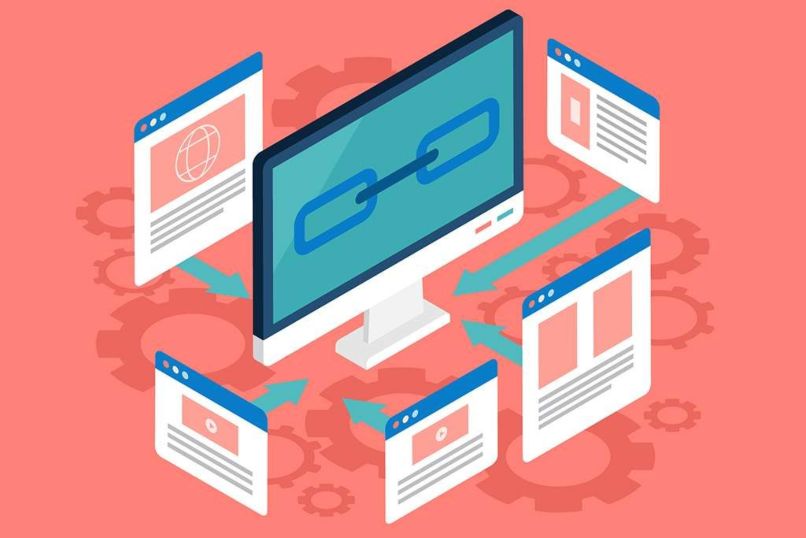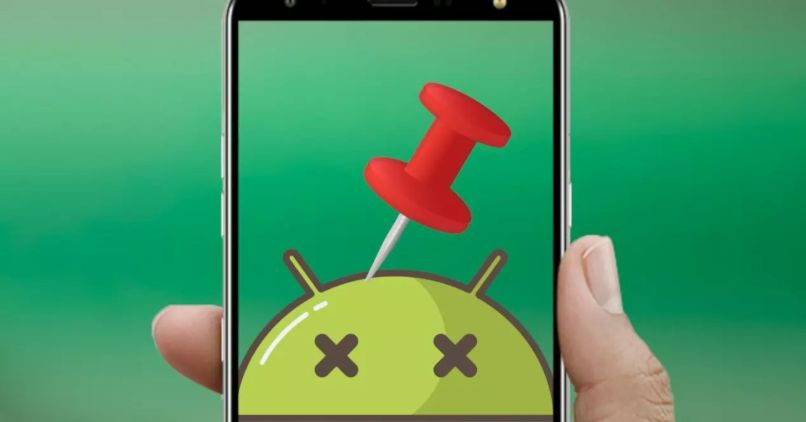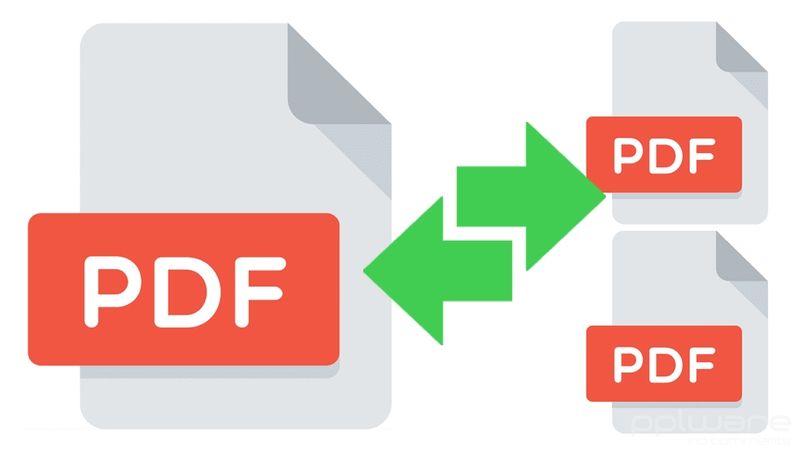¿Cómo crear una fuente o letra con mi propia escritura con herramientas online?

Si entras en Word o Google Docs verás que estas plataformas (al igual que otras) ofrecen una gran variedad de tipos de letras o más conocidos como 'Fuentes' para redactar documentos u otros archivos. No obstante, si lo prefieres hoy en día es posible crear tu propia fuente con ayuda de herramientas online o instalando programas en el dispositivo que utilices, con este tutorial verás cómo crear tu letra digital personalizada.
- ¿Qué hacer para convertir mi escritura en una fuente de letra digital?
- ¿Qué elementos debes tener disponibles para convertir tu escritura en una fuente?
- ¿De qué manera crear una fuente de letra nueva usando mi propia escritura?
- ¿Cuáles herramientas online usar para convertir tu escritura en una fuente?
¿Qué hacer para convertir mi escritura en una fuente de letra digital?
Como se mencionó antes, para digitalizar tus trazos y escribir documentos con tu letra deberás hacer uso de herramientas online o alguna aplicación para crear tu fuente personalizada.
En internet existen muchos programas útiles para este trabajo, entre alguno de estos programas se encuentra Font Creator, puedes descargarlo en el dispositivo desde su página web oficial.

Lo primero que deberás hacer al entrar a Font Creator es nombrar la fuente o tipo de letra a crear, una vez nombrada podrás comenzar a llenar cada casilla con tu letra, puedes hacer uso de plantillas con ayuda de otras herramientas e importarlas posteriormente a Font Creator. Las fuentes que crees podrás utilizarlas en la escritura de documentos u otros archivos.
¿Qué elementos debes tener disponibles para convertir tu escritura en una fuente?
Antes de comenzar a crear tu letra digital personalizada es importante que poseas a la mano una impresora y un equipo para escanear, puesto que varias herramientas utilizan plantillas que deberás imprimir para incluir tu letra escrita a mano y así crear el tipo de letra deseado. Con ayuda del escáner colocarás estas planas completadas sobre él para pasarlos a la computadora.
Con una impresora
Como se dijo arriba, uno de los materiales que emplearás a la hora de crear tu propia letra para escribir en el computador es la impresora. Muchos de los programas que verás en internet requieren de imprimir una planilla, la cual incluirá el abecedario en mayúsculas y minúsculas.
En algunos casos es posible que soliciten que completes planillas con signos de puntuación (, . : “” ¿? ¡!), todo esto para una fuente más exacta y profesional a la hora de escribir. Si lo deseas puedes practicar tu letra antes de completar las anteriores planillas para que quedes satisfecho con el trabajo.
Utilizando un scanner
Si la impresora que utilices posee incorporado un escáner tendrás una gran ventaja, de lo contrario deberás conseguir uno o puedes escanear los documentos con el móvil. El escáner servirá para digitalizar la planilla que completes con anterioridad y así terminar el procedimiento para la creación de tu fuente personalizada.
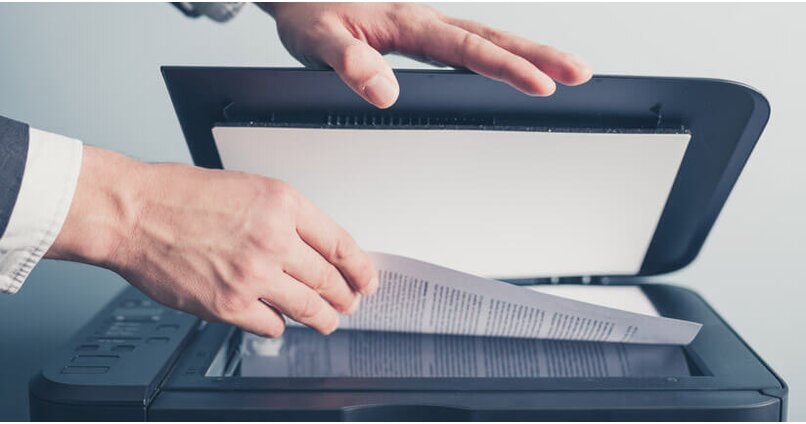
Al momento de escanear dicha planilla procura que la superficie de la misma se encuentre limpia y despejada para mejores resultados al escanear. Aunado a esto, el archivo debe estar entre 150 y 300 dpi, al momento de guardar la plantilla puedes utilizar el tipo de archivo PNG, PDF, tiff o jpg.
¿De qué manera crear una fuente de letra nueva usando mi propia escritura?
Existe otra herramienta que cumple la misma función de Font Creator, se trata se FontArk, un programa online para crear fuentes personalizadas desde cero. Al ingresar a esta plataforma deberás dibujar cada línea de las letras de forma manual, todo este trabajo lo realizarás sobre un cuadro digital donde te permitirá perfeccionar cada línea y trazo.
Sin embargo, si no deseas empezar todo el trabajo desde el inicio (como se mencionó antes), FontArk facilita el trabajo por medio de plantillas, al terminar solo deberás guardar el trabajo hecho y listo.
¿Cuáles herramientas online usar para convertir tu escritura en una fuente?
Anteriormente se habló de dos herramientas muy útiles, las cuales son Font Creator y FontArk. No obstante, existe una herramienta muy popular y empleada por los usuarios denominada Calligraphr, aquí verás cómo convertir tu escritura en fuente utilizando Calligraphr.
Con 'Calligraphr'
Anteriormente llamada MyScriptFont, Calligraphr es una herramienta online que te permite generar tu propia letra en digital para utilizarla en distintos documentos o archivos, puedes utilizarla directamente desde su página web, al ingresar sigue estos pasos:
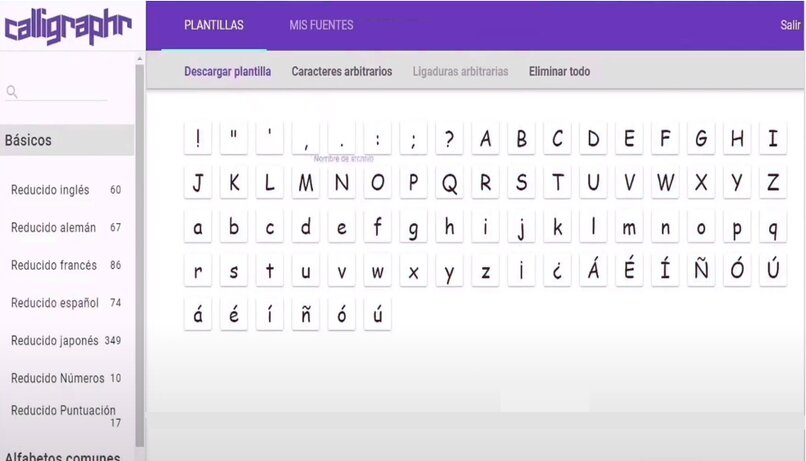
- Al ingresar al sitio web regístrate en el sitio y crea una cuenta con tus datos personales, al terminar el registro confirma el mensaje que llegará a tu correo por parte de Calligraphr.
- Al ingresar a la página principal del sitio verás unas instrucciones con cinco pasos para crear tu fuente personalizada correctamente.
- En el primer paso pulsa sobre 'Cree una plantilla' donde visualizarás una nueva pestaña para elegir el idioma y agregar o quitar caracteres del mismo.
- Al terminar la configuración de los datos requeridos pulsa sobre el botón superior que indica 'Descargar plantilla'.
- Verás un nuevo cuadro donde deberás nombrar la fuente personalizada y seleccionar el formato de la plantilla (PDF o PNG). Al finalizar haz clic sobre 'Descargar'.
- Luego, imprime la plantilla y completa a mano todo el abecedario con tu propia letra, cuando termines escanea cada plantilla en el equipo.
- Ahora, regresa a la pestaña de Calligraphr donde se encuentran los cinco pasos enumerados y en el paso cuatro pulsa sobre 'Panel de fuentes'.
- En la nueva página verás un menú superior donde presionarás sobre 'Cargar plantilla' y selecciona las plantillas escaneadas.
- Seguidamente presiona sobre la opción 'Generar fuente' y nombra nuevamente la fuente, después pulsa sobre el botón 'Generar'.
- Por último, descarga el tipo fuente y haz clic derecho sobre ella donde tendrás que tocar sobre 'Instalar'. Notarás que al abrir los tipos de fuente en Word ofrece la fuente recién creada.